嘿,大家好,我是 Hitch,今天我们要聊如何在 Alpine Linux 下通过 Docker 部署 Nginx 服务器。准备好了吗?让我们直接上手!🚀
Docker 和 Nginx 简介
Docker 是一个开源容器平台,允许开发者将应用程序和其依赖的环境打包成一个轻量级的容器。想象一下,你可以将整个应用连同环境打包成一个“快递包”,随时随地部署,简直是黑客的梦想!🖥️
Nginx 是一个高性能的 Web 服务器和反向代理服务器,广受欢迎,尤其是在处理静态文件和高并发请求时。它的配置灵活,支持负载均衡和 SSL,简直是开发者的好帮手。😏
在 Alpine Linux 下通过 Docker 部署 Nginx 服务器的详细步骤
步骤 1:安装 Docker
首先,确保你的 Alpine Linux 系统上已经安装了 Docker。如果还没有,可以使用以下命令安装:
apk add –no-cache docker
rc-update add docker boot
service docker start
步骤 2:拉取 Nginx 镜像
接下来,我们需要拉取 Nginx 的 Docker 镜像。执行以下命令:
docker pull nginx:alpine
步骤 3:创建 Nginx 配置文件
在你的主目录下创建一个名为 nginx.conf 的配置文件。内容示例如下:
server {
listen 80;
server_name example.com;
location / {
root /usr/share/nginx/html;
index index.html index.htm;
}
}
在这里,listen 80; 指定服务器监听 80 端口,server_name 是你的域名,root 指定了文件根目录。
步骤 4:创建 HTML 文件
在同一目录下创建一个简单的 HTML 文件,例如 index.html:
<!DOCTYPE html>
<html lang="en">
<head>
<meta charset="UTF-8">
<meta name="viewport" content="width=device-width, initial-scale=1.0">
<title>Welcome to Nginx</title>
</head>
<body>
<h1>Hello, Nginx is running!</h1>
</body>
</html>
步骤 5:运行 Nginx 服务器
现在,我们来运行 Nginx 服务器。使用以下命令启动 Docker 容器:
docker run -d \\
–name nginx \\
-p 80:80 \\
-v "$(pwd)/nginx.conf:/etc/nginx/nginx.conf" \\
-v "$(pwd)/html:/usr/share/nginx/html" \\
nginx:alpine
参数详解:
- -d:在后台运行容器。
- –name nginx:给容器命名为 nginx。
- -p 80:80:将主机的 80 端口映射到容器的 80 端口。
- -v "$(pwd)/nginx.conf:/etc/nginx/nginx.conf":将当前目录下的 nginx.conf 文件映射到容器中配置文件的位置。
- -v "$(pwd)/html:/usr/share/nginx/html":将当前目录下的 html 文件夹映射到容器中,提供静态文件。
步骤 6:验证 Nginx 服务器是否运行
你可以通过访问 http://example.com(替换为你的域名)来验证 Nginx 服务器是否正常运行。如果一切顺利,你应该能看到“Hello, Nginx is running!”的页面。
总结
通过以上步骤,你成功地在 Alpine Linux 上通过 Docker 部署了 Nginx 服务器。简单吧?🚀 现在你可以利用这个强大的服务器来托管你的应用或网站。
继续保持好奇心,探索更多黑科技!
 网硕互联帮助中心
网硕互联帮助中心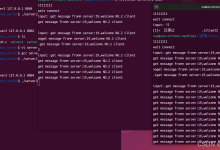
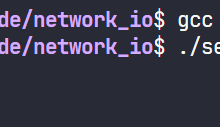
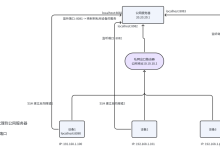
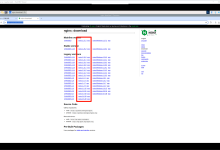


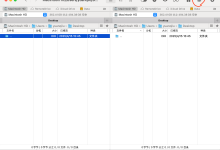

评论前必须登录!
注册